Dacă observați că pictograma coș de gunoi a dispărut undeva de pe desktop, nu disperați. Puteți readuce coșul la locul său și în mai multe moduri. Dacă pictograma a dispărut datorită activității programului tweaker, utilizați propriile mijloace. În caz contrar, trebuie să utilizați instrumentele de sistem de operare standard sau să operați cu registrul.
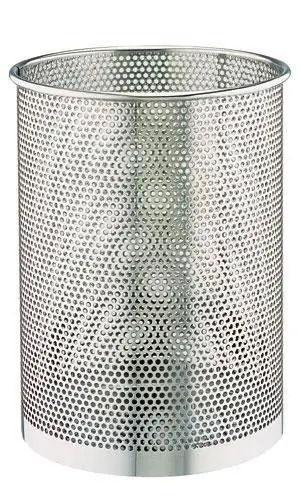
Instrucțiuni
Pasul 1
Dacă aveți Windows Vista sau Seven, accesați „Panoul de control”. Pentru a face acest lucru, faceți clic stânga (LMB) în meniul „Start” și accesați elementul „Panou de control”. Apoi, faceți clic pe linkul „Personalizare” și selectați „Modificare pictograme desktop”. Se va deschide fereastra „Pictograme desktop” - găsiți comanda rapidă „Coș de reciclare” și puneți o bifă în fața ei, apoi faceți modificările făcând clic pe butonul „OK”.
Pasul 2
O altă modalitate este de a face modificări în registrul sistemului de operare. Și va fi mai bine dacă profesioniștii o fac, sau mai degrabă un utilitar special de la Microsoft - va face automat modificările necesare în registru. Puteți să-l descărcați pe site-ul oficial al companiei la lin
Pasul 3
Deschideți utilitarul descărcat, citiți acordul de licență și bifați caseta „Sunt de acord”. Apoi faceți clic pe „Următorul”, închideți fereastra când instalarea este finalizată. Programul va oferi repornirea computerului - de acord. După repornire, pictograma coș de gunoi va fi pe desktop.
Pasul 4
Dacă utilitarul nu vi se potrivește, efectuați singur modificări în registru utilizând un editor de registru standard. Faceți clic dreapta pe pictograma „Computerul meu” și selectați „Registry Editor” în meniul derulant. Puteți face acest lucru diferit - apăsați combinația de taste Win + R și tastați regedit în câmpul de intrare care apare, apoi faceți clic pe „OK”.
Pasul 5
Aveți nevoie de cheia de registry HideDesctopIcons. Și se află în ramura HKEY_CURRENT_USER. Apoi, căutați intrările Software -> Microsoft -> Windows -> CurrentVersion -> Explorer -> HideDesktopIcons. Găsiți parametrul {645FF040-5081-101B-9F08-00AA002F954E}, faceți clic dreapta pe el. Acum selectați „Modificare” în meniul contextual, introduceți valoarea „0 (zero)” în fereastra care se deschide în câmpul corespunzător și închideți-o, salvând modificările făcând clic pe butonul „OK”.
Pasul 6
Acum trebuie doar să închideți editorul de registry și să reporniți computerul. După repornire, comanda rapidă a coșului de gunoi va apărea pe desktop.






